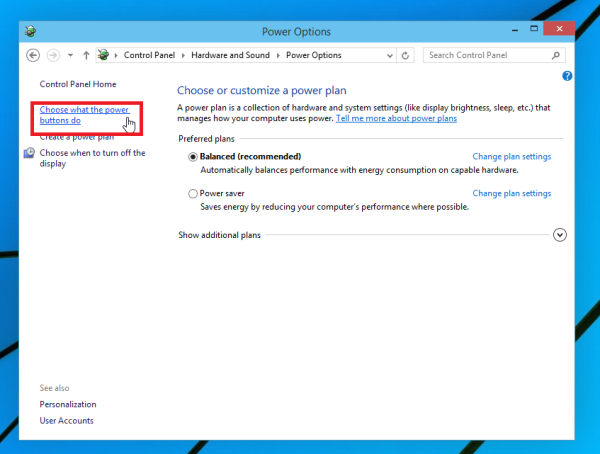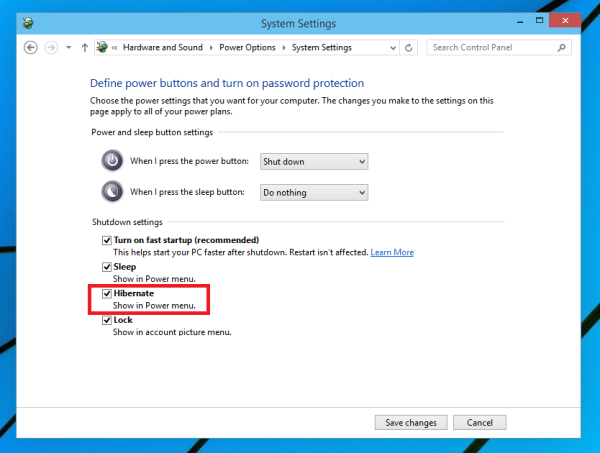„Windows 10“ meniu „Pradėti“ galima įtraukti į „Hibernate“ parinktį į maitinimo mygtuko meniu. Naudodami šią komandą, galite lengvai naudoti užmigdymo režimą, o ne išjungimo komandą, o jūsų kompiuteris vis tiek bus išjungtas. Žiemos miego režimas sistemoje „Windows“ yra labai naudingas ir taupo laiką, nes prieš išjungiant sistemą nereikia uždaryti atidarytų dokumentų ir programų. Galite tęsti savo darbą kitą kartą tiksliai ten, kur sustojote. Štai kaip pridėti „Hibernate“ komandą į „Windows 10“ meniu Pradėti.
Jei „Windows 10“ meniu Pradėti nėra parinkties „Hibernate“, turite atlikti šiuos veiksmus:
- Atidarykite Valdymo skydą .
- Eikite į šį elementą:
Aparatūra ir garsas Maitinimo parinktys
- Kairėje spustelėkite „Pasirinkite, ką veikia maitinimo mygtukai“:
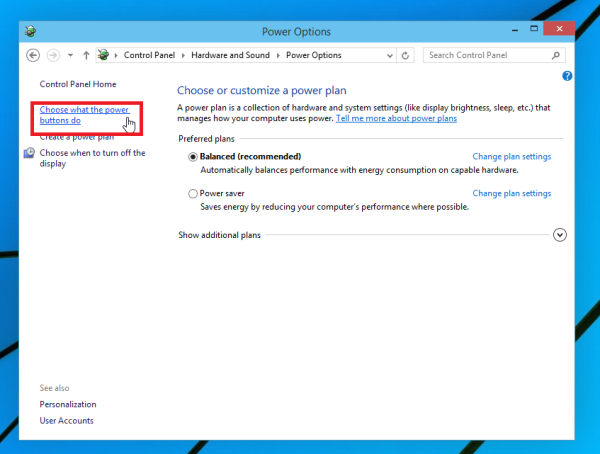
- Spustelėkite Pakeiskite nustatymus, kurie šiuo metu nepasiekiami nuoroda. Išjungimo parinktis bus galima redaguoti. Pažymėkite ten iškviestą parinktį Hibernate (Rodyti maitinimo meniu) .
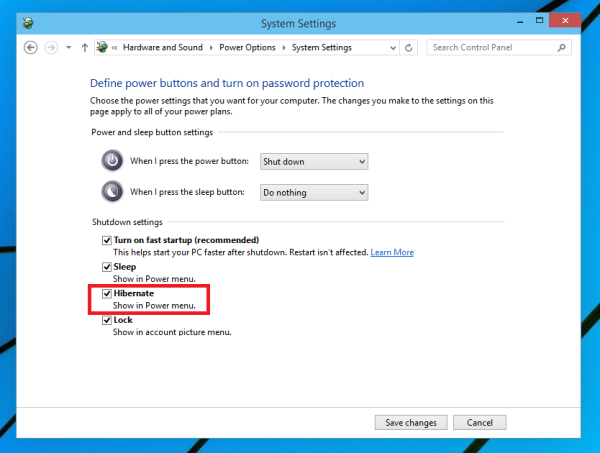
Su tavimi baigta.
Prieš:

Po:
Jei norite paslėpti „Hibernate“ parinktį „Windows 10“ meniu „Start“ meniu „Shutdown“, tiesiog nuimkite žymės langelį.
pašalinti elementus iš „Windows 10“ meniu Pradėti